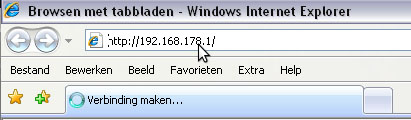
Wireless Instellen & Aanpassen Fritz!box v67.
Open een internet pagina en ga naar de pagina http://192.168.178.1
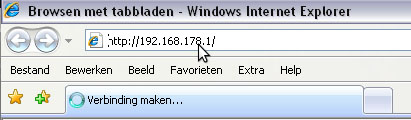
U komt op de Fritzbox modem pagina uit. Klik bovenaan op Settings >.
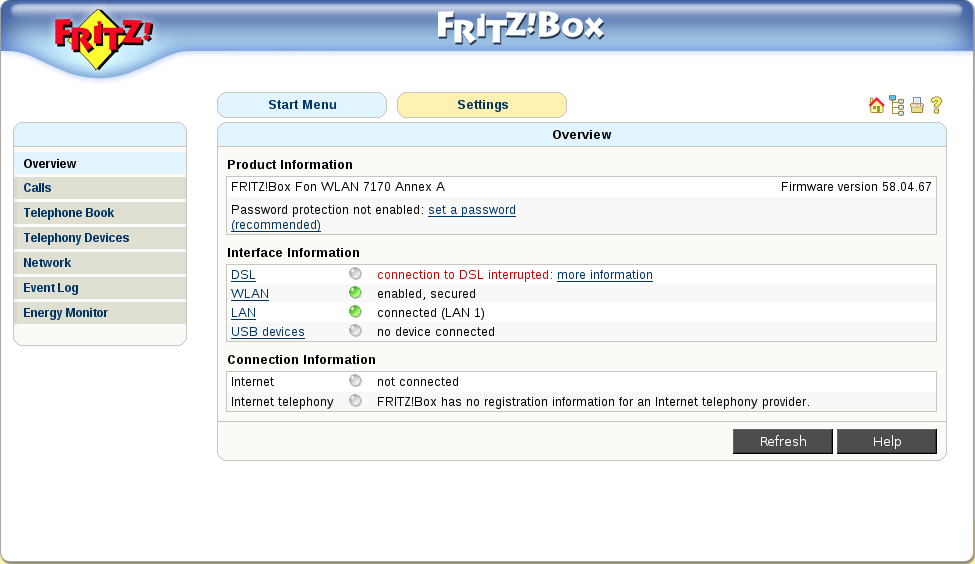
Klik daarna op WLAN >.
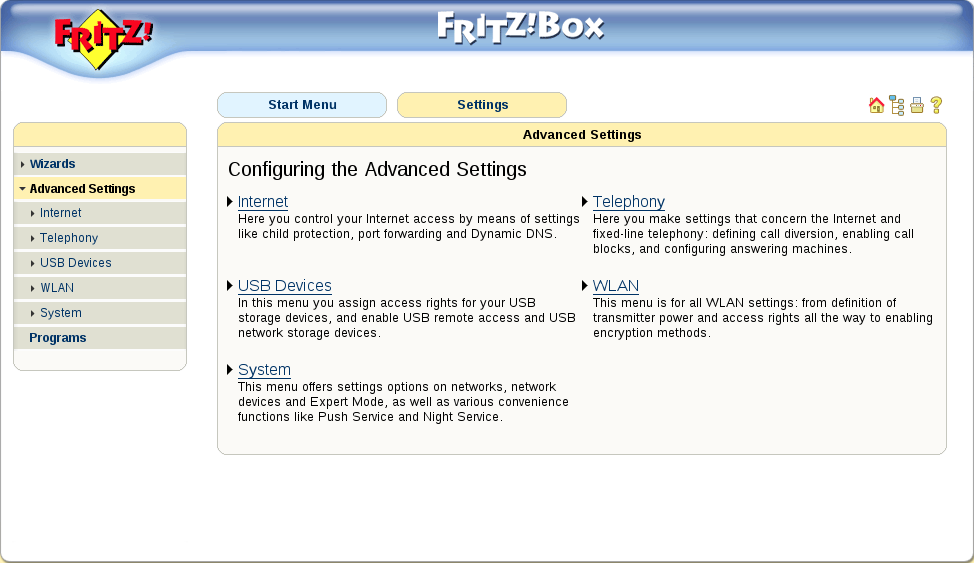
U komt op de Monitor pagina uit. U kunt hier bepaalde dingen instellen.
Know Network Devices (WLAN), hier staat niks. Mochten er apparaten zijn welke wireless zijn verbonden met uw Fritz!box dan ziet u hier welke dit zijn.
Restrict WLAN Access (MAC address filter), als extra beveiliging, nadat alle apparaten bij u zijn verbonden met de Fritz!box kunt u de optie aanzetten
om geen nieuwe apparaten, toe te voegen aan uw Fritz!box
WLAN Location, erg handig. U kunt hier zijn welke kanalen andere WiFi gebruikers gebruiken, mocht u problemen hebben met wireless is het handig om van
kanaal te wisselen. Onze Fritz!box zend zijn wireless uit op kanaal 6 (zie afbeelding) . Er zijn dus nog meer mensen die uitzenden op kanaal 6. In dit geval is het
misschien beter om onze wireless op kanaal 8 te zetten.
List Wireless Networks, deze optie laat alle draadloze netwerken bij u in de buurt zien.
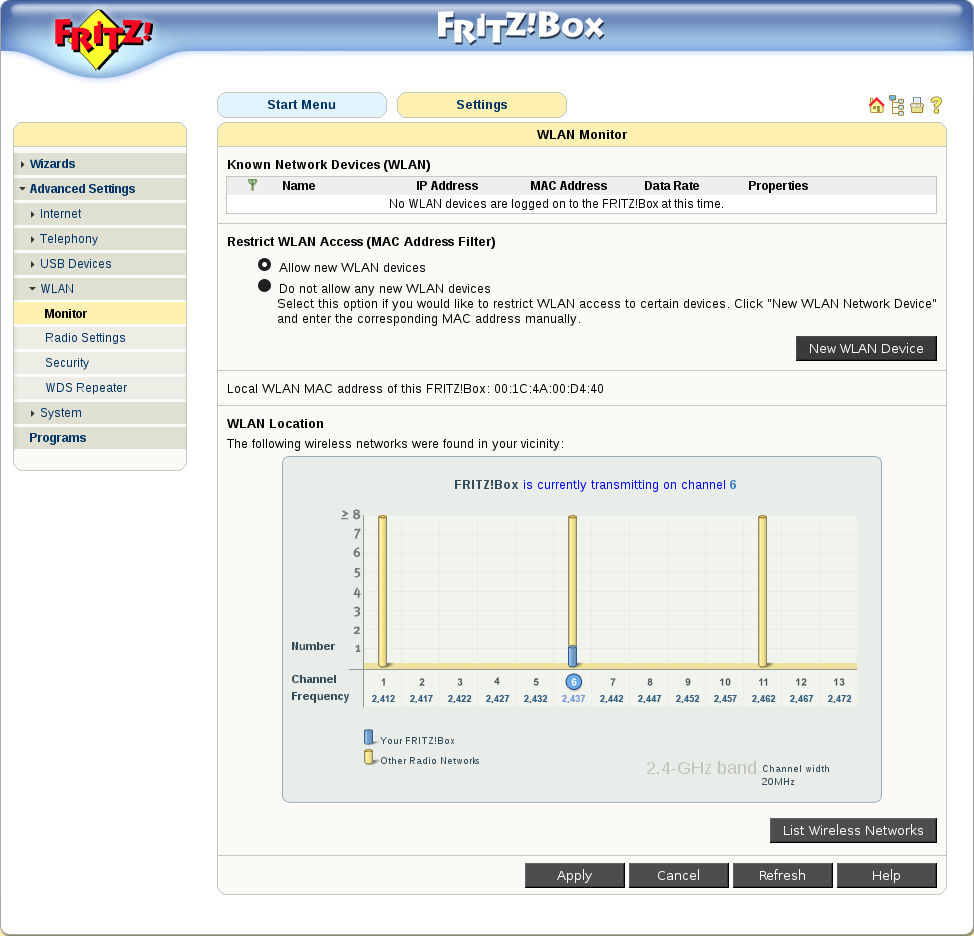
De volgende optie is aan de linkerkant Radio Settings, ook hier kun je bepaalde dingen instellen.
Wireless Network
Enable wireless network (WLAN), optie om je wireless aan of uit te zetten
Select Radio channel, hier kan je de kanalen wisselen zoals hierboven is uitgelegd kan je hier aangeven om je Fritz!box op kanaal 8 zijn wireless te laten uitzenden.
Mode, IEEE 802.11b werkt in de 2,4 GHz-band en de bandbreedte is maximaal 11 Mbps.
IEEE 802.11g is de opvolger van 802.11b en werkt in de 2,4 GHz-band, de bandbreedte is maximaal 54 Mbps.
De producten die gebruikmaken van 802.11g kunnen ook met de 802.11b standaard overweg.
Name of the radio network (SSID), dit is de naam van je wireless netwerk dit kan je aanpassen.
Announce the name of the radio network, hiermee kan je je naam aanzetten en uitzetten zodat je niet je netwerk naam ziet.
WLAN devices may communicate with each other, je kan dus je netwerk sharen en bij elkaar via gedeelde mappen komen.
Enable AVM Stick & Surf, je kan het uitzetten het is eigenlijk voor je Fritz!box Stick.
Transmitter Power
Automatically reduce transmission power to the actual needs, hiermee geef je aan hoe sterk het WiFi signaal moet zijn, deze optie
zodra er meer gevraagd word via het netwerk dat hij zijn signaal sterker uitzend. Standaard zend de Fritz!box uit op 100%
Multimedia
Enable WMM, een soort van QOS (Quality of Service), wat je aangeeft is dat hij voorrand geeft aan b.v. Spraak, Video etc etc.
Optimize WLAN transmission for IPTV applications, Fritz!box optimaliseerd gebruik voro IPTV beter streaming over het WiFi.
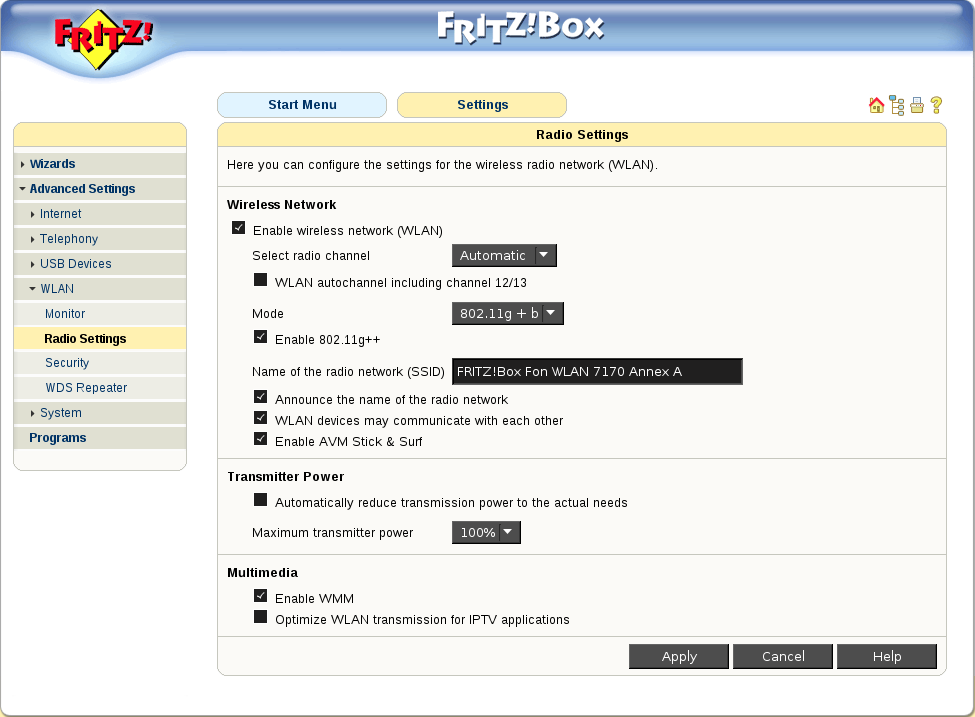
Volgende scherm is Security, ook hier kan je het nodige instellen.
WLAN Security
enable WPA encryption, Wi-Fi Protected Access (WPA) security op 128 Bits (zie link voor meer uitleg)
enable WEP encryption, Wired Equivalent Privacy, is een wat simpeler beveiliging.
enable non-encrypted access, geen beveiliging voor uw WiFi. (niet aan te raden, gebruik dan WEP of WPA)
WPA
Hier kunt u zelf een sleutel maken voor uw wirless verbinding, u kunt vervolgens selecteren op welke security u dit wilt uitzenden.
Onderaan uw Fritz!box vind u de wireless sleutel, mocht u ooit het modem resetten dan zal de Fritz!box automatisch het onderstaande sleutel gebruiken.
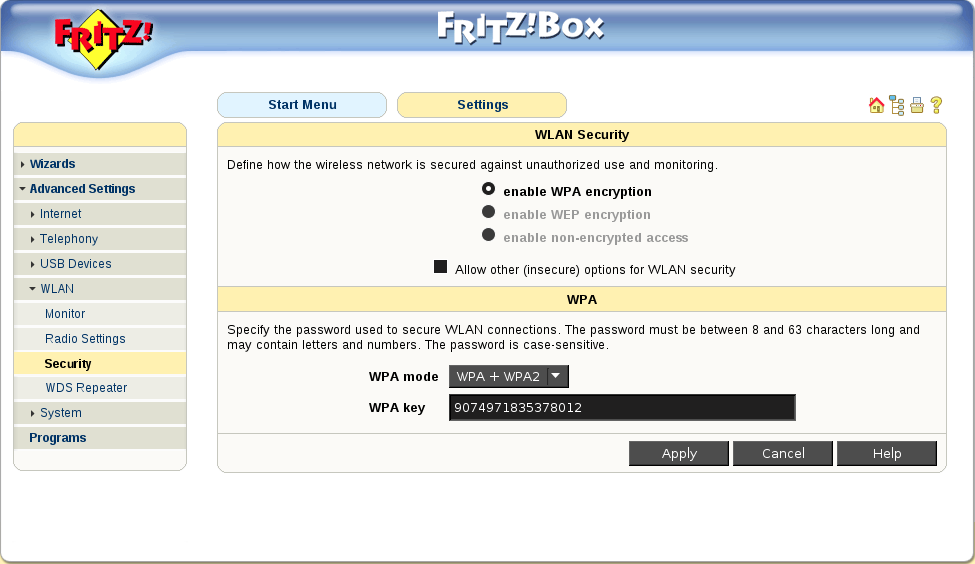
Het volgende scherm is WDS.
Hier kom ik later op terug, aangezien ik dit nog aan het testen ben.